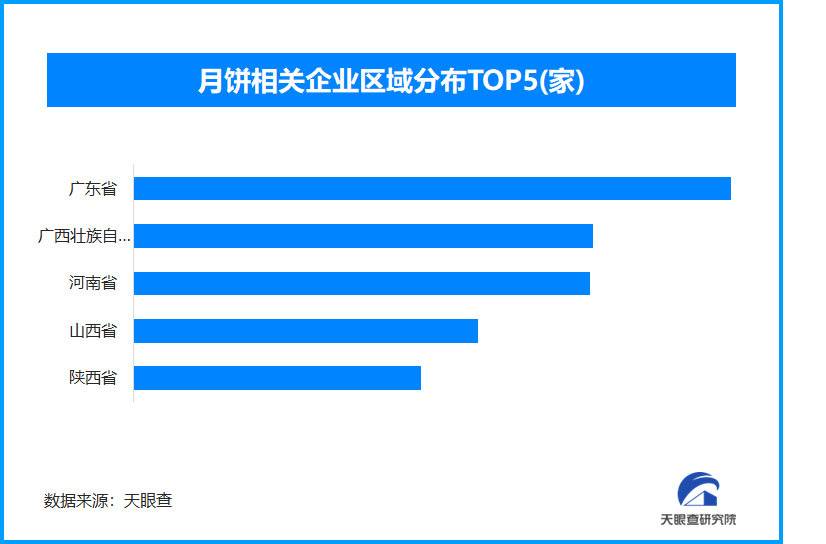8000MHz輕鬆拿捏,微星主板降壓超頻教程
為了迎接 Intel 14 代酷睿處理器,微星最近推出了 一 系列新型號主板,涵蓋 MEG 系列、MPG 系列、MAG 系列以及 PRO 系列產品。新主板不僅在供電、外觀方面都做了加強,而且全面適配 Intel 現有的 12代 、13代 ,以及最新的 14代 酷睿處理器,也是最後一代採用 LGA1700 接口的版型。這次我也是趁著熱乎勁提前搞到了微星 B760M EDGE TI WiFi 主板,搭配新樂士 狂刃戰士 DDR5 7200MHz 。和大家分享下新主板的核心配置,以及使用微星主板新 BIOS 的超頻、降壓心得。
降壓不降頻,一鍵降溫顯奇效
▼B760 芯片組早期都是鎖電壓設計,因為 B 字頭芯片組缺少 CEP (Current Excursion Protection)電流過載保護功能,導致搭載 13 代處理器時核心電壓非常高,由此帶來高溫降頻的問題。為了改善這一現象,很多品牌都推出了特殊手段來
實現降壓不降性能的效果,微星新加入的 Down Turbo Ratio(一鍵降溫)就是此例。
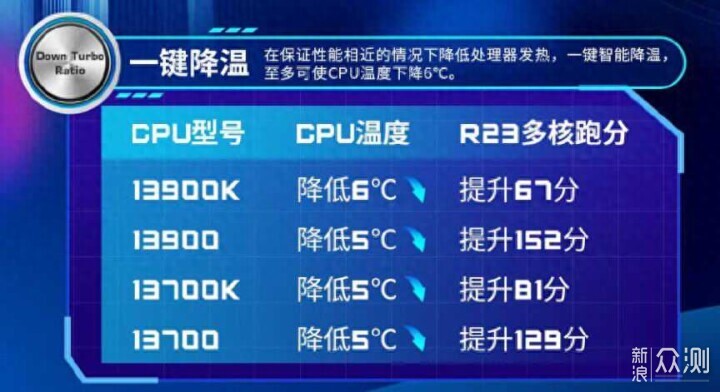
▼第一步當然是更新 BIOS,微星官網可以看到這塊主板最新的 BIOS 是本月 12 號剛發佈的 7E11v10,將之提前下載好並解壓拷貝到 U 盤,開機進入 BIOS 頁面,利用 M-Flash 升級即可。
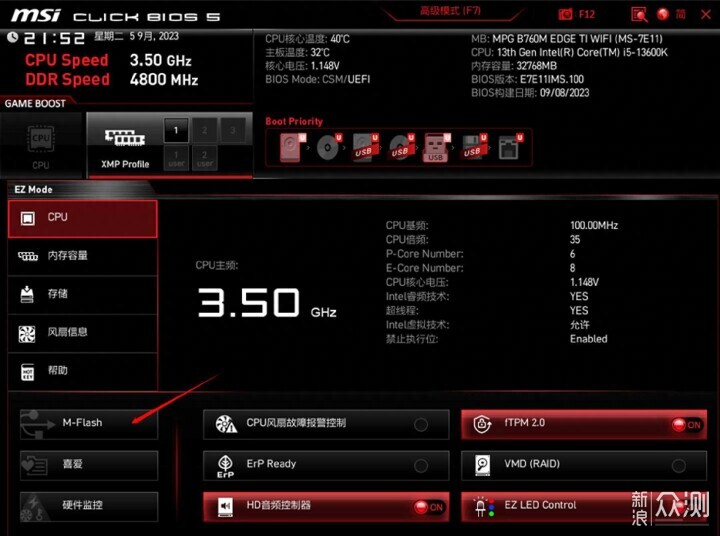
▼升級完畢再次進入 BIOS,微星B760M EDGE TI WiFi 有【自動】和【手動】兩種降壓模式。自動模式是進入 【OC】標籤欄、【CPU設置】里的【Advanced CPU Configuration】選項。

▼【CPU Lite Load】預設為【自動】,數字越高電壓越高,高電壓代表高功率高性能高熱量,反之就是越低。建議從【Mode 6 】開始逐步加大,每次調節完成後需要進入系統測試,儘量在保持性能的同時降低熱量。
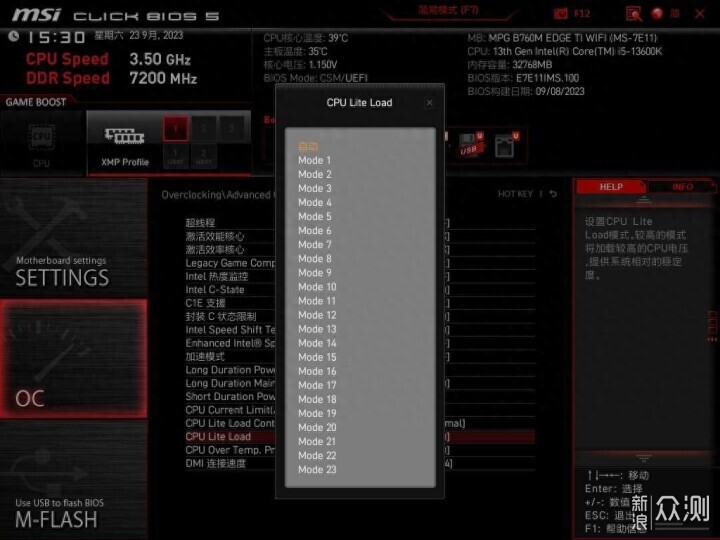
▼再來看看手動模式,這也是我用的方式。首先在【OC】標籤欄找到【Microcode Selection】選項,將其更改為【No UVP】
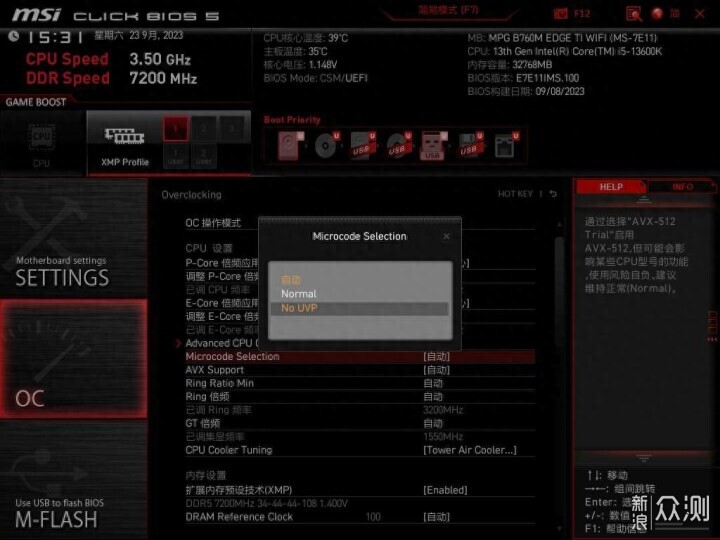
▼【電壓設置】中將【CPU Core Voltage Offest Mode】改為【- By CPU】,下方的【CPU Core 電壓 Offset 】改為【0.100】。
注意:Core 電壓 看重的是 CPU 體質,一般來說預設可以從 0.1 開始,體質好的可以加大,但儘量不要超過 0.2.
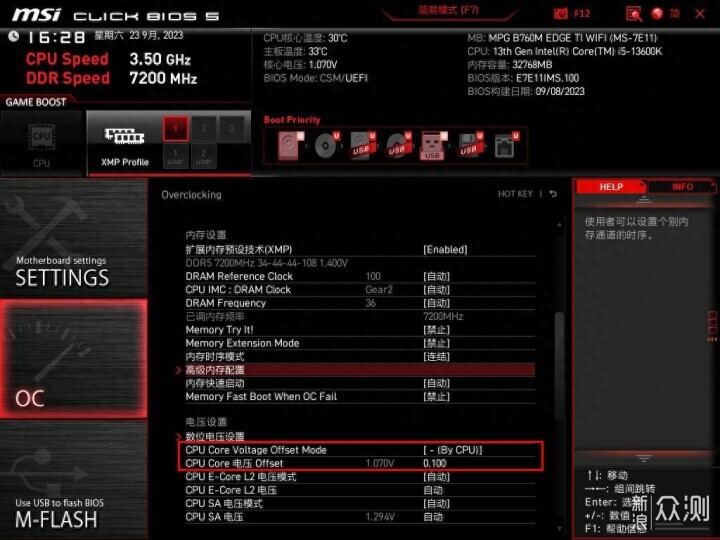
▼降壓前後溫度變現表現可以說天差地別
降壓前跑 AIDA64 穩定性測試,不到一分鐘 CPU 溫度就衝到了 100°C
,並引發了過熱降頻,功耗也達到了 183W 左右。而降壓後的功耗在161W 左右,最高溫度 87°C,全程沒有出現降頻的現象。
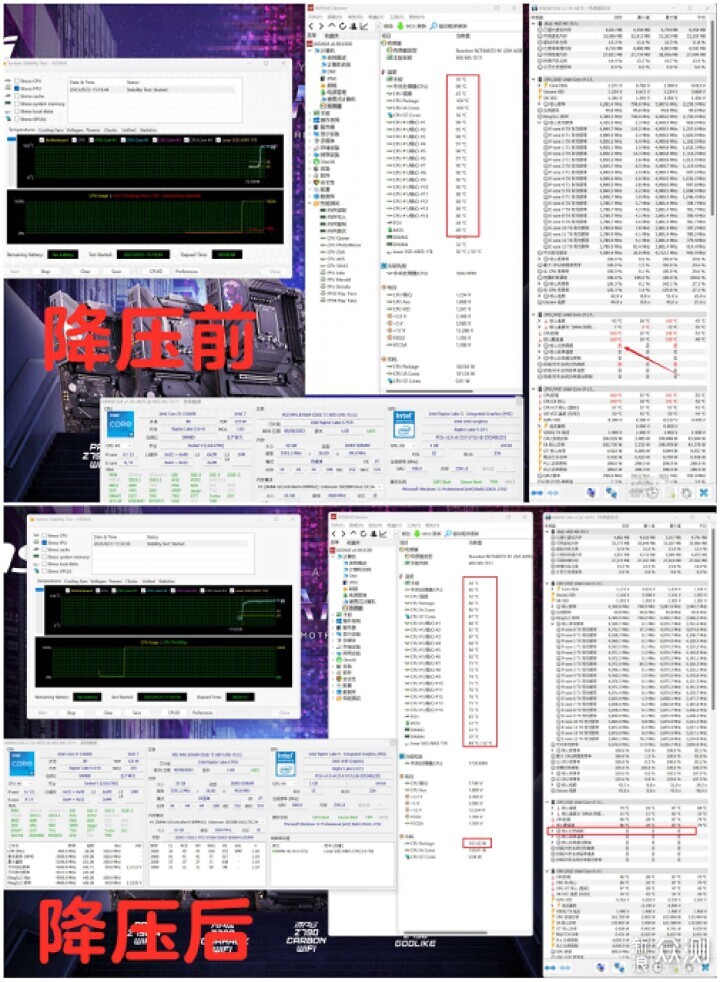
▼再看看性能差距,降壓前 CPU 單核跑分 828,多核跑分9915.7,PassMark 總分 5130.4;降壓後 CPU 單核跑分826.9,多核跑分9890.6,性能幾乎沒有下降,Core 電壓倒是明顯低了不少。。
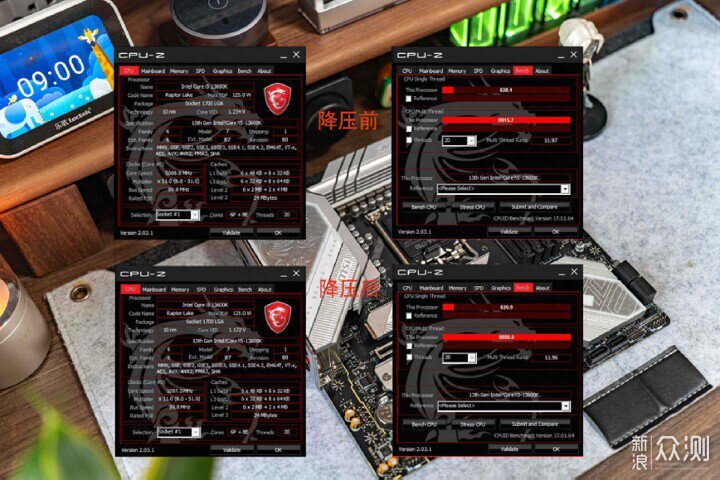
▼降壓前 PassMark 總分 5130.4,CINBENCH R23渲染性能測試單核得分 2000pts,多核 23039pts。
降壓後 PassMark 總分 5381.2,CINBENCH R23渲染性能測試單核得分 1988pts,多核 23049pts。
性能不僅沒有下降,降壓後在特定場景分數不降反升,說明沒有高溫的製約,處理器性能反而更容易發揮。
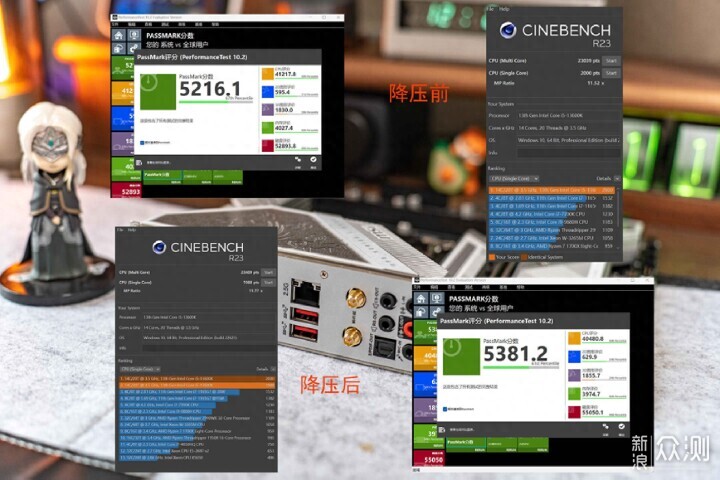
從測試結果來看,微星的降壓功能對 13 代帶 K 的處理器的優化效果可以說立竿見影,在幾乎沒有性能損失的前提下,大幅降低處理器運行溫度,還避免了因為高溫降頻產生的性能下降,強烈建議微星主板的用戶開啟此功能。
超頻步驟詳解析、8000MHz很輕鬆
既然玩的 DDR5 內存,加上我還沒寫過微星主板的超頻步驟,這裏簡單和大家分享下我的超頻心得。
DDR5 內存超頻各個品牌都差不多,首先就是使用自動預設,,一般來說多個 200、400MHz 都能開機,不過拉高的話就需要單獨設置。從我的超頻經驗來看,只要摸準了CPU、 VDD2 、IMC電這幾個電壓,加上 CPU、內存體質都還行的話,超個 1000MHZ 還是比較輕鬆的。
▼先看下超頻結果。首先是新樂士 狂刃戰士 運行在 XMP 7200MHz 時的表現,此時讀取 100743MB/s、寫入 91215MB/s、拷貝 10533MB/s,延遲 66.7ns。PassMark 內存跑分 4027.

▼無腦拉到 7600MHz,此時讀取 110.86GB/s、寫入 116.56GB/s、拷貝 111.44GB/s,延遲 56.9ns。PassMark 內存跑分 4695。小超一把性能提升的出乎意料的猛。

▼再拉 7800MHz,此時讀取 113.11GB/s、寫入 116.16GB/s、拷貝 111.08GB/s,延遲 51.8ns。PassMark 內存跑分 4688。數據有升有降。不如 7600MHz 亮眼了。

▼8000MHz 是個坎,對主板、CPU 體質、電壓都有一定要求,這裏我是把電壓拉到了 1.4 ,時序改為34 -47 – 47 – 32,此時讀取 115.32GB/s、寫入 119.35GB/s、拷貝 112.26GB/s,延遲 51.7ns,PassMark 內存跑分 4751。

▼海樂士這套條子對時序要求不是那麼嚴格,我接著嚐試了其他2種時序,都能正常運行,不過跑分差異不大
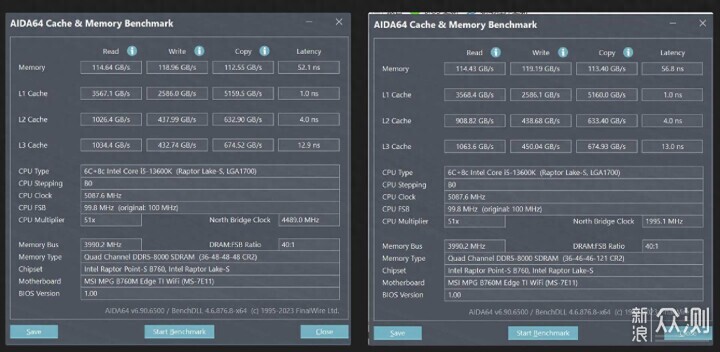
▼一目瞭然的表格送上。
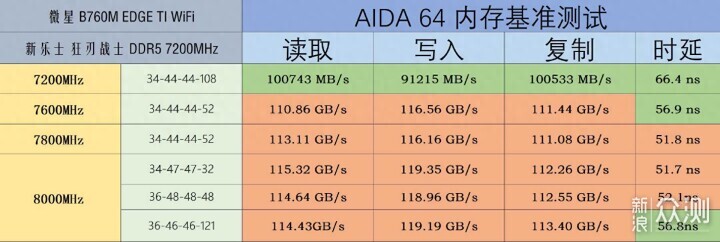
▼和大家分享下我的超頻經驗。首先內存參考頻率設為100、Gear 模式設為 Gear2、頻率直接拉預設
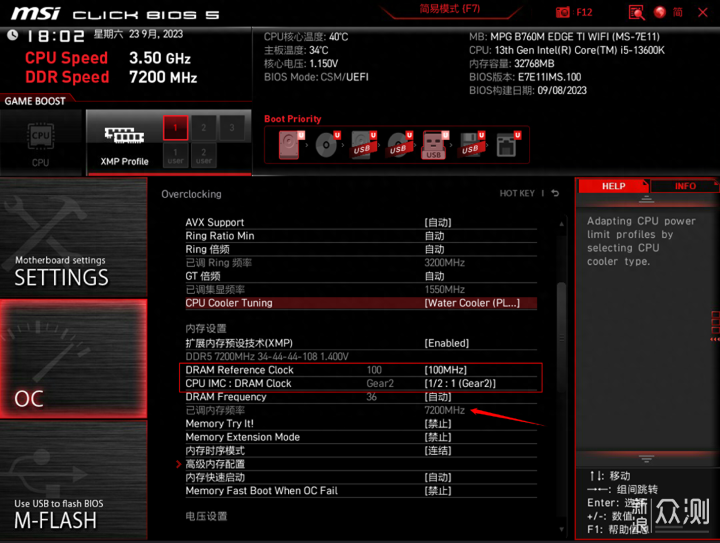
▼進入【高級內存配置】,【SA GV】停用,初次可以使用 34 – 44 – 44 – 52 這個較為寬鬆的時序,下面的時序可以參考我的設置
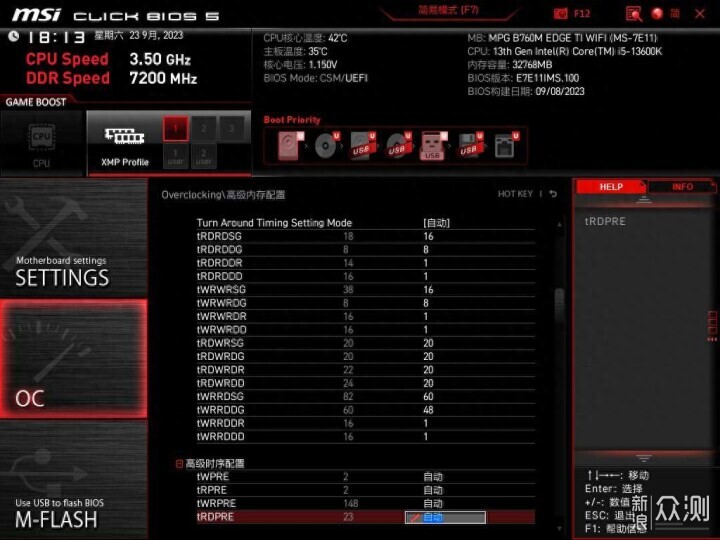


▼進入【DRAM PMIC Features】,將【Special PMIC Unlock】設為允許。
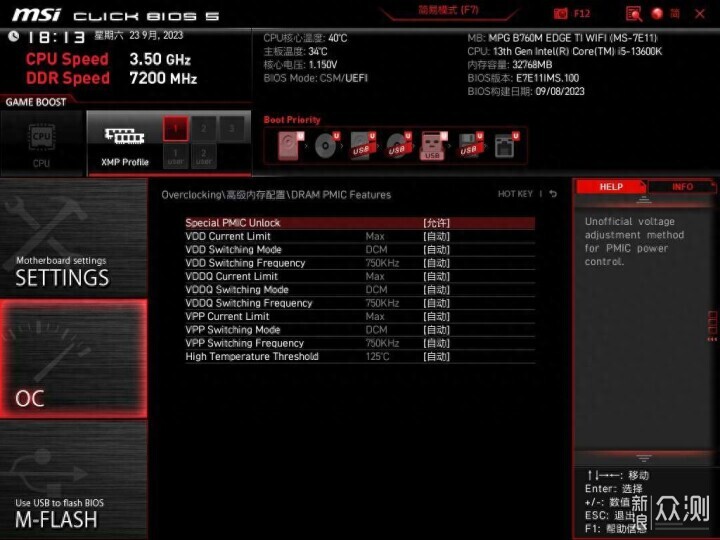
▼然後就是電壓,返回界面下拉到【數位電壓設置】,重點就是 SA 電壓、VDDQ、VDD2 這幾個數值。我這塊 13600K 體質還行,我一般都是拉到 1.6 以上。

核心硬件一覽
▼EDGE 隸屬於微星旗下 MPG 次旗艦系列,定位略遜於最高端的 Carbon(暗黑板),但比大家耳熟能詳的迫擊炮、火箭筒略勝一籌,也就是俗稱的“刀鋒”系列。帶不帶 TI 主要是散熱配色區別,微星B760M EDGE TI WiFi 也可以簡稱“刀鋒鈦 WiFi 版”。

▼整體佈局設計上,微星B760M EDGE TI WiFi 和早前的版本區別不大,主板基材是 6 層 服務器級別 PCB 板、 2 盎司加厚銅提高電氣性能和穩定性,純黑塗裝低調內斂;銀白色的冰霜鎧甲將芯片組、供電、SSD 完全覆蓋,鋁製散熱片通過 CNC 工藝將其切割成不同梯度、形成立體的散熱風道,以此實現高效的散熱能力,散熱片表面還做了細緻的金屬拉絲工藝,細節做工很棒。

▼主板的散熱馬甲相當厚實,高端版型才有的龍形 LOGO 帶來極高的辨識度,內置的 RGB 燈效在通電時相當酷炫。別看微星在玩燈這方面少有宣傳,騷起來還是不得了。

▼主板採用了先進的數字 VRM 供電設計,12+1+1 直出供電、單路最大支援電流 75A, 高端的 DrMOS、鈦金電感一併配備,搭配雙 8Pin 供電接口,別說應付我這塊中端的 13600K,就算搭配 I9 級別的處理器也是灑灑水。

主板為標準的四槽內存設計,單槽最大支援 48 GB,頻率最高可支援 DDR5-7800MHz(OC)。有一說一,DDR5 內存雖然頻率高速度快,但兼容性方面還是不如 DD4 內存。如果插滿 4 條內存,就算同品牌同型號的內存都很難開啟 XMP,如果誰把這個問題解決了,相信市場占有度會迎來一波大漲。

▼主板這次給了 三 條 M.2 插槽,不僅容量寬裕,而且都是 PCIe*4 協議,靠近 CPU 位置的 M.2 走的 CPU 直連,下方兩個是南橋分出來的。插槽均採用無螺絲快裝設計,安裝方面比較便利,全位置的散熱馬甲覆蓋,完全不用擔心高溫帶來的性能下降。

▼主板提供了雙 PCI-E 插槽,第 一 插槽由 CPU 提供通道,支援最新的 PCIe 5.0 X16,最大傳輸速率可達 128G/s,能夠全面釋放高端顯卡的潛力,鋼鐵護甲加固,可以有效降低大型顯卡對主板的壓力。下方則是常規的PCIe4.0*4。

▼主板的 IO 位置採用一體式擋板,提供了 4 個 USB 2.0 接口、2 個 USB 3.2 Gen1 Type A 接口(5Gbps)、1 個 USB 3.2 Gen2 Type C 接口(20Gbps)、1 個 USB4 接口(20Gbps),HDMI2.1 和 DP1.4,網卡提供了 2.5G 網絡接口和 WIFI 6天線接口(支援WiFi6E),音頻方面則是 7.1 輸出和光纖接口。

▼搭配的其他的硬件也簡單亮亮相,畢竟要做內存超頻,這裏選用的之前測試過的新樂士 狂刃戰士 RGB DDR5 7200 MHz。內存採用海力士特挑 A-die,時序更是壓到了 C34,同級別 DDR5 內存堪稱優秀。

▼內存做工極為出色,整體白色塗裝,CNC 工藝切割的鋁合金散熱馬甲質感出色,表面的簡單的線條加以勾勒,簡潔的風格搭配頂部的 RGB 燈效,很適合搭配海景房機箱放在桌面展示。

▼肩部視角,兩面金屬馬甲之間嵌入了乳白色燈條,讓燈光效果柔和不刺眼。內存本身通過了多家主板 RGB 燈效軟件認證,支援各家的燈效同步和自定義風格,比較適合追求光汙染的玩家

電源是美商艾派電競新款 SFX 電源,特點是80plus 白金認證、全日系大電容+全固態電容、全模組設計、支援 AXT3.0 / PCIE5.0 ,小尺寸機身尤為適合迷你機箱,附贈的轉接板也能讓它適用於 ATX 大機箱。

▼日系1O5°C主電容+日系全固態電容、就算安裝在散熱性能不佳的機箱也能保證穩定運行;主動式PFC+LLC 諧振電源架構穩定高效、92mm雙滾珠風扇支援智能啟停,低負載停轉保持靜音效果;全模組設計、扁平化線材,全電壓輸入,配置功能基本沒什麼短板。

▼KR的型號命名來自希臘語克拉托斯,也就是力量的代名詞,幾無短板的設計也蠻襯的。內行都知道,省什麼也不能省電源。新版處理器和顯卡的功耗越來越大,選購電源時多考慮考慮餘量。電源好不好品牌方最清楚,對於用戶來說,最簡單的方法就是看質保,只要敢保證10年以上質保的電源通常都不會差。KR850MW作為SFX電源,敢宣稱10年保已經證明了實力,買就完事了

▼平台則是專門用於測試的開放式機箱,顯卡為處理器自帶的 UHD Graphics 770。散熱使用百元級別的【超頻三東海 R4000W】單塔風冷。別看這玩意便宜,常規負載壓 13600K 毫無問題,不過壓力烤雞就有點捉急。用它的原因是考慮到後面要進行微星的降壓測試,上太好的水冷測試效果不夠明顯。

▼龍標來張特寫

小小的總結
微星的板子在玩家中的口碑一直很好,“遇事不急迫擊炮”更是對其最大的褒揚。B760M EDGE TI WiFi 作為中高端主板,堆料是毋庸置疑,不過最重要的還是新版 BIOS 對其的加成。內存超頻、一鍵降頻,提升性能的同時又能兼顧功耗控制,無疑使其最大的優勢。
話說微星的板子超頻是真舒服啊。我為什麼要用開放機箱,就是以前超頻的時候經常遇到超頻開不了機,必須摳電池,裝機箱摳起來不方便。微星的板子完全不用擔心開不了機,再誇張的超頻參數也能重啟解決,而且會切回最後一次正確的配置,對於需要經常調節參數的我來說實在太方便,大寫的“讚”。